ppt封面怎么制作
演示机型:华为MateBook X系统版本:win10APP版本:PowerPoint 2019以华为MateBook X,win10,PowerPoint 2019为例:先下载一个意境图片,如果想添加背景也可以下载一张合适的背景图 。
新建一个空白PPT文件,打开PPT,把现有的文本框删掉 。
删完文本框后点击插入→形状→圆头矩形,调整好大小,多复制一些,然后把这些矩形调成不同大小的,排列起来 。
框选所有矩形点击右键,选择组合 。
找到轮廓,选择无线条颜色 。然后再点击填充,选择图片填充 。
在页面的空白处插入一个竖向文本框 。然后填写一句合适的诗词 。就这样整个封面就完成了 。
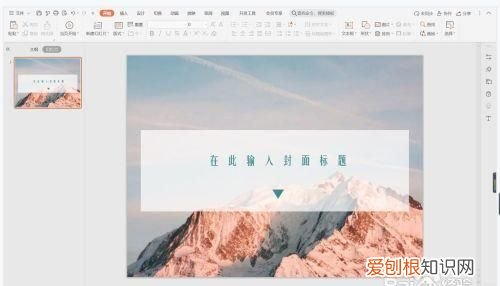
文章插图
ppt封面怎么制作首先插入文本框,然后在文本框中输入一行横杠,并且加粗,选中文本框,点击【格式】,找到文字效果中的【转换】,选择“曲线:上”;
调到合适的宽度和高度,这时候文本框就变成了图形,然后插入一张图片,先选中图片,再选中文本框,在形状格式中,找到【合并形状】,选择“相交” 。
【ppt封面怎么制作】
加上文字修饰,一张简单的PPT封面就完成咯!
最后我们讲讲如何利用一张图片作出好看的封面,话不多说,上操作 。
首先我们需要准备好一张图片做背景图,快捷键ctrl+X剪切图片,插入到形状,画一个形状 。
调整矩形,多复制几个,错落排好,调整好之后,按快捷键ctrl+G将其组合,旋转放到合适的位置,单击鼠标右键,选择“设置形状格式”,在填充中选择“图片或纹理填充”,图片源选择“剪贴板”;
最后加上简单的文字修饰,一张简单大气的PPT封面就完成了,
推荐阅读
- ai如何才能裁剪,ai裁剪工具在哪
- 糯米粉最好吃的6种做法,糯米粉怎么吃又香又简单
- 电视机顶盒怎么连接路由器,机顶盒如何连接路由器和电视
- 三相电缺一相什么原因,三相电缺一相有什么方法解决
- 都江堰有什么好玩的游乐场,都江堰户外儿童游乐园有哪些
- 纯棉40支和60支区别,纯棉40支60支100支缩水率有区别
- 如何设置电脑桌面,怎样设置电脑的桌面图
- 咋才能把微信表情导入QQ,微信的表情包怎么弄到qq上
- 怎么才能关闭电脑上弹出的广告


